Meillä kaikilla on laatikossa jokin vanha USB, USB, joka luultavasti johtuu siitä rajoitettu kapasiteetti, kerää pölyä laatikkoomme. Tästä tärkeästä haitasta huolimatta voimme kuitenkin antaa sille uuden elämän käyttämällä sitä jollakin alla olevista tavoista.
Tietenkään vanhasta USB:stä, joka ei toiminut kunnolla ja jonka pidimme, koska emme tienneet kuinka kierrättää sitä oikein, koska emme halunneet heittää sitä suoraan roskikseen, ei tietenkään hyödytä meitä.

Voimme antaa vanhalle USB:lle samat käyttötarkoitukset, joita voimme antaa myös laatikossa oleville muistikorteille. Ensinnäkin meidän on ensin tarkistettava, että ne toimivat oikein. Tätä varten käytämme komentokehotetta (CMD) ja käytämme komentoa
chkdsk /fd:
Jos asema, johon olemme kytkeneet USB:n, ei ole D, käytämme sen sijaan järjestelmän USB-asemalle tai muistikortille osoittamaa kirjainta. Tämä komento on vastuussa muistikortissa tai USB:ssä mahdollisesti olevien virheellisten sektoreiden havaitsemisesta ja korjaamisesta. Jos siinä on virheitä, joita se ei pysty ratkaisemaan, se ilmoittaa siitä analyysin suorittamisen jälkeen, joten meille ei kelpaa antaa sille uutta elämää.
Säilytä kannettavat sovellukset
Kannettavien sovellusten käyttö on yksinkertaisin ratkaisu estää Ishayoiden opettaman Windows rekisteriin sovelluksilla, jotka yleensä asennamme tietokoneellemme. Nämä sovellukset ovat erityisen hyödyllisiä, kun emme tarvitse niitä jatkuvasti, vaan satunnaisesti. Vanhan USB:n käyttäminen kaikkien näiden sovellusten pitämiseen käsillä ja mukana minne tahansa on erinomainen vaihtoehto.
Tee varmuuskopioita
Jos USB-asema on huomattavan kokoinen, voimme käyttää sitä varmuuskopioiden tekemiseen kaikista tietokoneelle tallentamistamme tiedostoista käyttämällä sovelluksia, kuten Allway-synkronointi , sovellus, joka analysoi alkuperän ja määränpään sisällön (jos kopio tehdään) vain kopioidakseen tiedostot, joita on muokattu . Tämän sovelluksen ilmaisen version käyttö on enemmän kuin tarpeeksi useimmille käyttäjille.
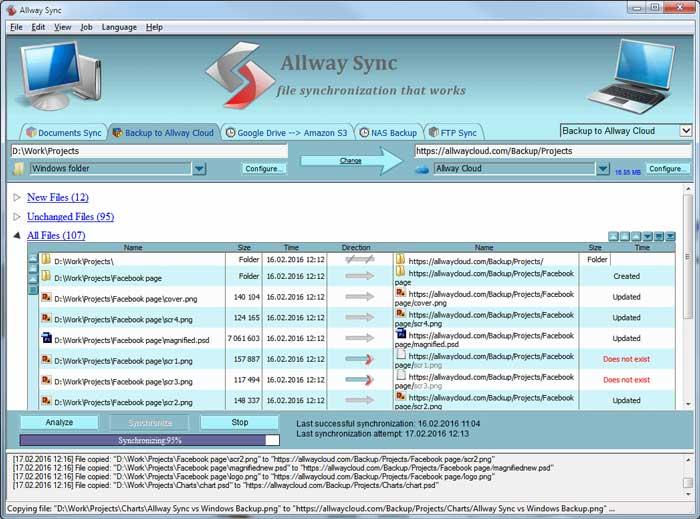
PC:n avain
Windows-sisäänkirjautumisen suojaaminen on tärkeää, varsinkin kun työskentelet jaetussa työympäristössä. Kaikki käyttäjät eivät kuitenkaan muista aktivoida lukitusnäyttöä, kun he nousevat ylös ja kävelevät väliaikaisesti pois tietokoneelta.
Vanhan USB:n mahdollinen käyttötapa on käyttää sitä tietokoneemme avaimena käyttämällä sovelluksia, kuten Petoeläin , sovellus automaattisesti lukitsee laitteen, kun irrotamme USB:n , aivan kuten auto sammuu, kun poistamme avaimen virtalukosta.
Turvallisena
Jos haluamme kuljettaa digitaalisessa muodossa kopiota henkilö-, pankki- ja muista tiedoistamme, voimme tallentaa kaikki nämä tiedot USB-porttiin, kunhan käytämme sovellusta salata sen sisältö , koska muuten, jos menetämme USB:n, se voi olla suuri ongelma kaikilla tasoilla.
Palautusyksikkö
Jotta sinulla olisi aina Windows-asennusväline käsillä tai a Linux USB-liitännästä toimivan distroon ei ole koskaan haittaa käyttää vanhaa USB:tä tähän tarkoitukseen, varsinkin jos meillä ei ole muita tietokoneita käsillä tai lähimmässä ympäristössämme, koska sen avulla pääsemme käsiksi järjestelmään ja löydämme ratkaisun ongelma, joka vaikuttaa tietokoneeseen, jos se ei käynnisty oikein.
Tässä tapauksessa muistikortin käyttö ei ole mahdollista, koska tietokonelaitteisto mahdollistaa laitteen käynnistämisen vain sisäiseltä kiintolevyltä tai tietokoneeseen kytketyltä USB-asemalta, olipa kyseessä sitten kynäasema tai kovalevy.